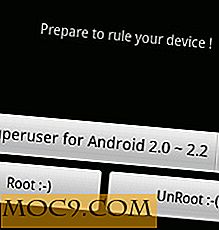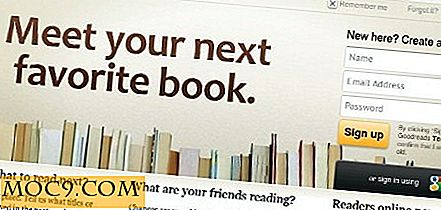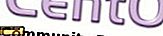Τρέξιμο σχεδιαστή Pepakura σε Mac για να κάνει χαρτικά
Το Pepakura Designer 3 είναι ένα μεγάλο και δημοφιλές πρόγραμμα για τη δημιουργία πραγματικών μοντέλων χαρτοφυλακίου από ψηφιακά μοντέλα 3D. Αναδιπλώνει το μοντέλο και προσθέτει καρτέλες κόλλας για να μπορείτε να το εκτυπώσετε σε χαρτί και να κάνετε το μοντέλο σας στην πραγματική ζωή. Είναι μια εξαιρετική εναλλακτική λύση στην τρισδιάστατη εκτύπωση, ειδικά για μάσκες και κράνη τα οποία μπορείτε να ενισχύσετε με υαλοβάμβακα και ρητίνη αφού κολληθούν.
Αλλά το πρόγραμμα λειτουργεί μόνο στα Windows. Μπορούμε να κάνουμε κάτι γι 'αυτό; Σε αυτό το άρθρο καλύπτουμε τη χρήση του Wineskin Winery για να τρέξουμε αυτό που κανονικά θα ήταν ένα πρόγραμμα μόνο για PC με επιτυχία στο Yosemite σε Mac!
Ροκ, ψαλίδι, χαρτί
Το Papercraft είναι ένας πολύ καλός τρόπος για να φτιάξετε πρωτότυπα των 3D μοντέλων σας, αλλά το εμπόδιο για τους χρήστες Mac ήταν πάντα ότι το πρόγραμμα επιλογής για την ανάπτυξη των μοντέλων σας όπως τα μοντέλα χαρτοφυλακίου origami στυλ ήταν πάντα PC-based. Αυτό είναι εντάξει αν έχετε πρόσβαση σε έναν υπολογιστή, αλλά τι γίνεται αν δεν το κάνετε;

Ευτυχώς, η βοήθεια είναι κοντά στο εκπληκτικό λογισμικό Wineskin Winery, το οποίο θα σας επιτρέψει να εκτελέσετε απλό λογισμικό υπολογιστή στον επεξεργαστή Intel στον Mac σας.
![]()
Ένα μικρό κρασί με αυτό;
Κατ 'αρχάς, πάρτε Ahold Wineskin Οινοποιείο από αυτή τη σύνδεση. Το οινοποιείο Wineskin λειτουργεί σε όλα τα Mac OS μέχρι το Yosemite. Αυτός είναι ένας αποδεκτός περιορισμός κατά τη στιγμή της γραφής. Εάν είστε πρώιμος υιοθετητής του El Capitan, είστε μόνοι σας.
Κατεβάστε την τελευταία έκδοση της εφαρμογής Pepakura Designer εδώ. Έχετε υπόψη ότι αυτό το πρόγραμμα είναι shareware? Μπορείτε να το εκτελέσετε και να εκτυπώσετε σχέδια άλλων ανθρώπων, αλλά για να κάνετε περισσότερα από αυτό και να κάνετε PDFs της δικής σας δουλειάς και να τα αποθηκεύσετε / διανείμετε, θα πρέπει να πληρώσετε το τέλος shareware για να αγοράσετε τον κωδικό άδειας για το λογισμικό για $ 38. Μπορείτε να το χρησιμοποιήσετε δωρεάν με τους παραπάνω περιορισμούς όσο θέλετε.
Αποθηκεύστε το αρχείο Pepakura EXE κάπου όπου μπορείτε να το βρείτε εύκολα, όπως στην επιφάνεια εργασίας.
Εκτελέστε το πρόγραμμα Wineskin Winery και θα παρουσιαστεί με τον πίνακα για να δημιουργήσετε ένα περιτύλιγμα για το πρόγραμμα του υπολογιστή σας.

Προσθέστε έναν κινητήρα κάνοντας κλικ στο κουμπί συν. Αυτός που χρησιμοποιήθηκε σε αυτό το demo ήταν WS9Wine1.7.44, αλλά δοκιμάστε ένα πιο πρόσφατο πρώτο για να λειτουργήσει καλύτερα. Κάντε κλικ στην επιλογή "Δημιουργία νέου κεννού περιτυλίγματος". Αυτό εμφανίζει το πλαίσιο Δημιουργία περιτύλιξης.

Ονομάστε το περιτύλιγμα. Αυτό θα είναι το όνομα της "εφαρμογής" στο σύστημά σας, οπότε δώστε το κατάλληλο όνομα. Κάντε κλικ στο κουμπί OK.
Το σημάδι απασχολημένου θα αναβοσβήνει για λίγο. Ανάλογα με το μέγεθος της μνήμης που έχετε, αυτό μπορεί να διαρκέσει αρκετά λεπτά, οπότε δεν έχει σπάσει. έχετε λίγη υπομονή. Αυτό ισχύει για όλα όσα συμβαίνουν με τον Wineskin. Παίρνει χρόνο. Απλά περίμενε.
Τελικά θα λάβετε ειδοποίηση ότι έχει δημιουργηθεί η εφαρμογή "wrap". Για να δείτε το εικονίδιο, κάντε κλικ στο κουμπί "Προβολή στο Finder". Εάν κάνετε κλικ στην εφαρμογή περιτυλίγματος πολύ γρήγορα, θα λάβετε μια ειδοποίηση που λέει ότι η εφαρμογή δεν μπορεί να ανοιχτεί. Εάν συμβαίνει αυτό, περιμένετε λίγες στιγμές και δοκιμάστε ξανά.
Την πρώτη φορά που θα εκτελέσετε την εφαρμογή, θα ανοίξει ο πίνακας εγκατάστασης. Κάντε κλικ στο κουμπί "Εγκατάσταση λογισμικού" για να εγκαταστήσετε το λογισμικό σας.

Επιλέξτε το εκτελέσιμο αρχείο εγκατάστασης από εκεί που το άφησα προηγουμένως. Κάντε κλικ στην εγκατάσταση και θα δείτε τη διαδικασία εγκατάστασης που θα αναγνωρίσετε από την εγκατάσταση άλλων στα Windows.

Θα σας ζητηθεί να συμφωνήσετε σχετικά με την άδεια, έτσι το κάνετε. Στη συνέχεια θα σας ζητηθεί να επιλέξετε έναν προορισμό για το λογισμικό. Πηγαίνετε με την προεπιλογή. Παρακολουθήστε τη γραμμή προόδου καθώς εγκαθιστά το λογισμικό. Όταν σας ζητηθεί, θυμηθείτε να καταργήσετε την επιλογή του πλαισίου ελέγχου για να δημιουργήσετε μια συντόμευση στην επιφάνεια εργασίας. Δεν έχετε επιφάνεια εργασίας των Windows.
Όταν ολοκληρωθεί, θα γίνει αυτόματη εγγραφή, αλλά ενδέχεται να εμφανιστεί σφάλμα μη έγκυρης λειτουργίας. Αυτό είναι φυσιολογικό.

Απλά κάντε κλικ στο OK και το πρόγραμμα θα συνεχίσει κανονικά. Θα σας ζητηθεί να ελέγξετε αν διαθέτετε την πιο πρόσφατη έκδοση του λογισμικού, αλλά όπως το κατεβάσατε κυριολεκτικά πριν από λίγο, δεν είναι πραγματικά απαραίτητο.
Μόλις φορτωθεί το λογισμικό, μεταβείτε στο Αρχείο -> Άνοιγμα (στα μενού παραθύρων του υπολογιστή Pepakura, όχι στα μενού Wineskin) και ανοίξτε ένα αρχείο.

Χρησιμοποιώντας μοντέλα
Ένα καλό μέρος για να ξεκινήσετε είναι η γκαλερί Pepakura στην τοποθεσία Tamasoft, και υπάρχουν πολλά εδώ για να ξεκινήσετε.

Η πραγματική δύναμη του σχεδιαστή Pepakura είναι ότι μπορείτε να φορτώσετε οποιοδήποτε τρισδιάστατο αρχείο και όχι μόνο να το φορτώσετε για προβολή, αλλά και να κάνετε κλικ στο κουμπί Unfold στο μενού για να υπολογίσετε πώς να το ξεδιπλώσετε σε ένα φύλλο χαρτιού. Δοκιμάστε να φορτώσετε τα αγαπημένα σας 3D μοντέλα στο πρόγραμμα για να τα δείτε.
Προφανώς, τόσο χαμηλότερο είναι ο αριθμός των πολύγωνων, τόσο το καλύτερο. Μπορείτε να φορτώσετε ένα μοντέλο σε Pepakura, αλλά μπορεί να μην είναι φυσικά δυνατό ως χαρτί, εάν υπάρχουν 16 εκατομμύρια πολύγωνα ... εκατοντάδες, ίσως, αλλά δεκάδες σίγουρα.
Είχατε κάποια εμπειρία κατασκευάζοντας μοντέλα με Pepakura; Ενημερώστε μας στα σχόλια παρακάτω.